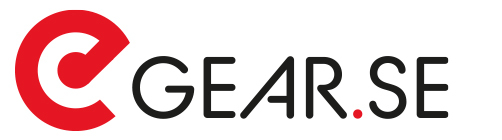Alla Mac-datorer har funktionen ”Boot Camp” integrerad i sina system. Boot Camp hjälper dig installera Microsoft Windoes på din Mac-dator så att du kan använda operativsystemet på din Mac.
Du behöver inte ladda ner några fler applikationer (du behöver bara skapa en ISO-avbildning till Boot Camp) eftersom Boot Camp-assistenten är det enda du behöver använda. Den kommer att vägleda dig genom installationsprocessen.
När du har installerat Windows 10 på din Mac kommer du vid uppstart att kunna välja att starta antingen Mac OS eller Windows 10. Du kan även direkt i Mac OS starta om din dator i t ex Windows 10.
Systemkrav för Mac
Observera att om du vill installera Windows 10 Home eller Windows 10 Professional måste din Mac ha OS X Yosemite eller senare.
Boot Camp har stöd för 64-bitarsversionerna av Windows 10 Home och Windows 10 Professional.
Det här behöver du
Du behöver en ISO-avbildning av den version av Windows 10 som du vill installera på din Mac. Genom Microsofts hemsida kan du ladda ner ett verktyg som heter ”MediaCreationTool.exe” som hjälper dig att ladda ner och skapa ett installationsmedia på USB eller DVD.
Klicka vidare till Microsofts hemsida för att ladda ner
Du behöver även ha en licensnyckel till den version av Windows 10 som du vill aktivera på din Mac-dator (du kan köpa licensnycklar till Windows 10 via vår webbshop).
Installation av Windows 10 på din Mac
Vi har sammanställt ett antal steg som du bör följa för att installera Windows 10 på din Mac – se nedan:
1. Först bör du kontrollera att din Mac har stöd för installation av Windows 10. Följande Mac-datorer har stöd för 64-bitarsversionen av Windows 10 som krävs vid användning av Boot Camp.
MacBook Pro (2012 eller senare)
MacBook Air (2012 eller senare)
MacBook (2015 eller senare)
iMac Pro (2017)
iMac (2012 eller senare)
Mac mini (2012 eller senare)
Mac mini Server (ultimo 2012)
Mac Pro (ultimo 2013)
Om du är osäker på om din Mac har stöd för 64-bitarsversionen av Windows 10 kan du kontrollera detta via denna länk.
2. Kontrollera att all mjukvara på din Mac är uppdaterad. Det görs enklast genom att öppna App Store på din Mac och därefter söka efter mjukvaruuppdateringar till programmen som finns installerade på din Mac. Om det finns en mjukvaruuppdatering tillgänglig rekommenderas det att du installerar uppdateringen innan du går vidare med att installera Windows 10.
3. Nu är det dags att öppna Boot Camp. Det görs enklast via mappen Hjälpmedel – du kan eventuellt söka efter Boot Camp i Spotlight-appen.
4. Boot Camp kommer nu att hjälpa dig installera Windows 10 på din Mac. Det är viktigt att du följer instruktionerna som Boot Camp ger dig. En del av processen innebär att hårddisken måste partitioneras och att systemfiler kopplade till Windows 10 måste laddas ner.